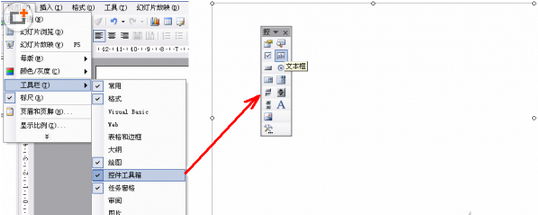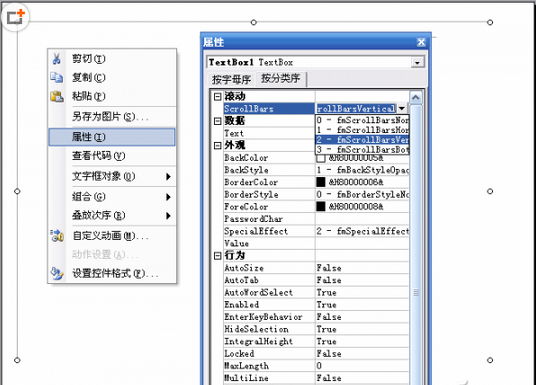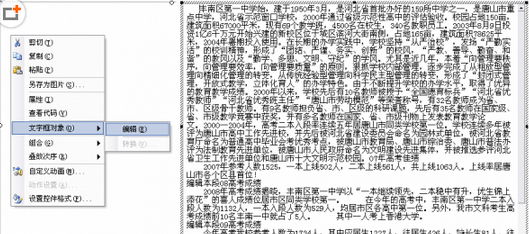通過對PPT控件工具箱中的文本框控件的設置,可以制作出帶滾動條的文本框,能夠將大段內容收錄其中。下面系統之家小編就為大家介紹單頁PPT演示長文本。
現在很多企業開會或進行課程培訓時基本上都要使用幻燈片。有時一段內容太長,在一張幻燈片中必須出現大量的文字,但又不想使用過多的幻燈片,如何才能不將它分開,而又使這段內容完整的呈現在觀眾眼前呢?這時,你也許想到了能否制作一個滾動文本框。當然可以!我們可以通過對PPT控件工具箱中的文本框控件的設置來實現滾動文本框的效果。
插入文本框控件
這個過程主要是在幻燈片中插入一個文本框控件,注意可不是普通的文本框呀。首先,選擇“視圖→工具欄→控件工具箱”菜單,調出“控件工具箱”工具條。然後,單擊控件工具箱中的文本框按鈕,此時鼠標變成一個十字形,在幻燈片上拖拽出一個文本框(圖1)。
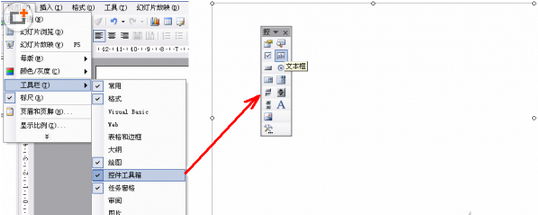
設置文本框屬性
這個過程主要是完成將文本框設置成帶滾動條的文本框。首先,在文本框中單擊鼠標右鍵,在彈出的快捷菜單中選擇“屬性”。在“屬性”對話框中,選擇“按分類序”這樣你可以看得更加清楚。在“滾動”欄中我們選擇第3項,也就是2-ScrollBarsVertical,即垂直滾動條。在“行為”欄中有一項MultiLine屬性,它表示是否多行的選擇,它有False和True兩項選擇,在這裡我們選擇True,即文本框為多行(圖2)。
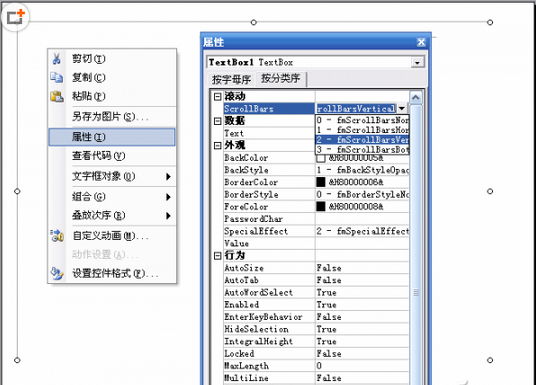
小提示:滾動ScrollBars的各項意思有必要說明一下。
0-ScrollBarsNone 無滾動條
1-ScrollBarsHorizontal 水平滾動條
2-ScrollBarsVertical 垂直滾動條
3-ScrollBarsboth 水平和垂直滾動條
注意:如果我們選擇多行為False,那麼在滾動條不能選擇垂直滾動條,而只能選擇水平滾動條。
如果你想美化文本框,你可以對它外觀中的屬性進行設置,比如背景色(BackColor)、背景樣式(BackStyle)、邊框顏色(BorderColor)、邊框樣式(BorderStyle)、前景色(ForeColor)等。
向文本框中添加內容
這個過程主要是完成向文本框中添加所需要的大段文字。我們需要在在文本框上單擊右鍵,彈出快捷菜單上選擇“文字框對象→編輯”菜單。這時,你就可以在文本框中輸入文字或者是用Ctrl+V粘貼所需要的文字。如果你覺得文字太小,打開“屬性”對話框,在字體一項中Font點擊右邊的按鈕,就會彈出字體對話框。在此對話框中設置好文字的字體、字形和大小後,單出“確定”關閉對話框(圖3)。
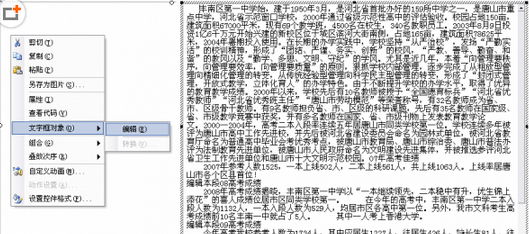
現在,就可以執行“幻燈片放映→觀看放映”菜單,觀看一下效果如何了。如果在觀看的過程中發現文字有錯誤,直接在幻燈片上修改即可。
本文來自於【系統之家】 www.xp85.com